Win11任务栏不见了怎么办?Win11底部任务栏没有了解决方法
Win11任务栏不见了怎么恢复?任务栏可以显示当前所选任务的窗口,实现任务窗口之间的任意切换等,因此在我们电脑的使用中离不开对任务栏的使用,但是近期有用户发现Win11底部任务栏没有了,那么应该如何解决呢?我们来看看吧。
方法一:
1、首先因为无法使用任务栏,所以我们需要使用“ctrl+shift+esc”快捷键来打开任务管理器。
2、接着在左上角找到并选中“文件”,然后点击其中的“运行新任务”。
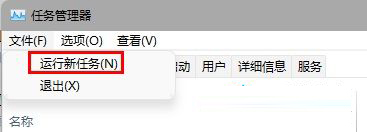
3、在打开右侧输入“control”回车确定进入控制面板。
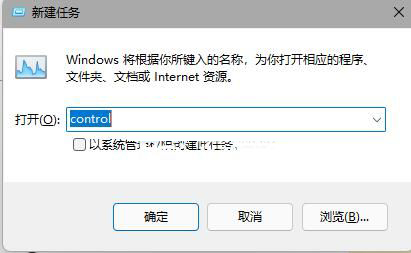
4、点击“时钟和区域”,进入后选择“设置时间和日期”。
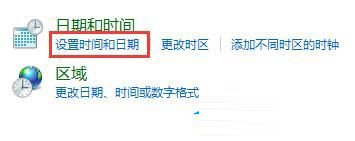
5、接着在“日期和时间”选项下点击“更改日期和时间”。
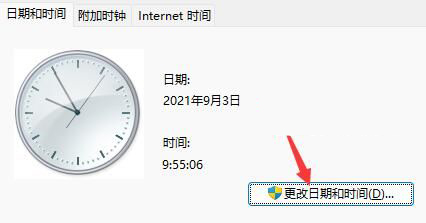
6、在其中将时间设置到9月4日。
7、设置完成后取消自动同步时间,再重启电脑。


8、重启完成后根据上面的步骤再度进入该设置然后打开“internet时间设置”。
9、将服务器更改为“ntp.ntsc.ac.cn”(中国科学院国家授时中心),并点击“立即更新”。
10、设置完成后点击“确定”保存就可以找回任务栏了。
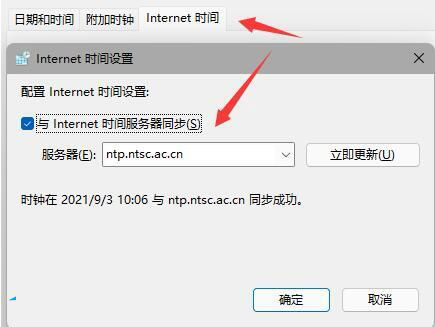
方法二:
1、另外,如果我们不小心开启了隐藏任务栏也会导致任务栏消失。
2、这时候就只要右键桌面空白处,选择“个性化”。
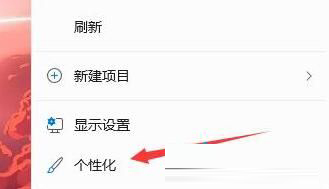
3、接着在其中找到“任务栏”进入。
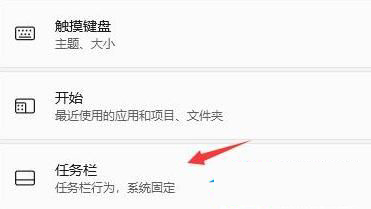
4、接着点击进入“任务栏行为”。
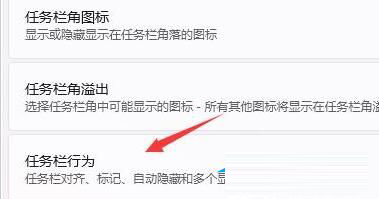
5、然后取消勾选下方的“自动隐藏任务栏”就可以取消隐藏了。
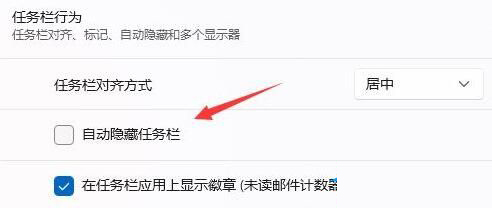
以上就是小编为你带来的关于“Win11任务栏不见了怎么恢复?”的全部内容了,希望可以解决你的问题,更多精彩内容请关注脚本之家。
相关文章
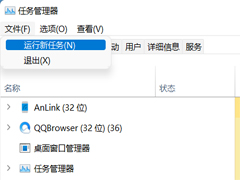
Win11 22h2更新系统开机登录进桌面只有图标没有任务栏解决方法
最近有用户将自己的电脑系统升级到Win11 22h2最新版之后,出现了电脑开机之后,任务栏不显示的情况,本文就为大家带来了详细的解决方法,需要的朋友一起看看吧2023-04-27 有网友在最新的 Windows 11 预览版中发现了两个隐藏的任务栏功能,分别是“永不合并”和“显示应用标签”。下文就为大家带来了详细的介绍,感兴趣的朋友一起看看吧2023-04-21
有网友在最新的 Windows 11 预览版中发现了两个隐藏的任务栏功能,分别是“永不合并”和“显示应用标签”。下文就为大家带来了详细的介绍,感兴趣的朋友一起看看吧2023-04-21
Win11 Build 23435 预览版中如何悬停任务栏打开搜索窗口?
Win11 Build 23435 预览版中如何悬停任务栏打开搜索窗口?打开这个功能可以实现鼠标悬停在任务栏搜索框之后,就会弹出搜索窗口,下面我们就来看看详细的操作方法2023-04-17
Win11 Dev 预览版 Build 25300 隐藏功能:可隐藏任务栏时钟、日期
Win11 Dev build 25300 中悄悄地添加了一些字符串,增加了以下功能:隐藏任务栏时钟、隐藏系统托盘中的时间和日期、打开此选项以隐藏任务栏一角的时间和日期信息2023-03-28
Win11怎么不合并任务栏?Win11任务栏设置不合并的方法
在最新的win11系统中,系统会默认合并所有的应用程序图标,导致切换起来非常麻烦,因此很多用户反馈想知道win11任务栏如何设置不合并,本文就为大家带来了详细的解决方法,2023-03-23
Win11透明任务栏失效怎么办?Win11透明任务栏失效两种解决方法
很多Win11用户升级了微软发布的KB5020054更新补丁以后,任务栏不在透明,这要怎么处理呢?本文就为大家带来了详细的解决方法,需要的朋友一起看看吧2023-03-19 Win11任务栏点击网络声音图标无反应怎么办?遇到Win11系统任务栏右下角网络及声音图标点击无显示,导致任务栏卡死,遇到这种情况该怎么办嗯?下面我们就来看看详细的解决办2023-03-18
Win11任务栏点击网络声音图标无反应怎么办?遇到Win11系统任务栏右下角网络及声音图标点击无显示,导致任务栏卡死,遇到这种情况该怎么办嗯?下面我们就来看看详细的解决办2023-03-18
BUG 还是新特性?Win11最新预览版任务栏可以移动到顶部了
在最新 Win11 预览版中可以将任务栏放置在顶部。只是目前尚不清楚这是 BUG,具体的内容请阅读下文2023-03-08
Win11预览版build25309任务栏试验新的主题感知天气图标
最新的 Windows 11 预览版 build 25309 带来了一套新的主题感知图标,使小部件更加美观,提高了其可视性,详细请看下文介绍2023-03-07
Win11 2023 年 2 月重磅功能更新:任务栏添加新必应 可快速访问AI聊天功
微软2月28日发布Windows 11重大更新,将该公司新的人工智能驱动的必应(Bing)搜索添加到任务栏。新的Windows 11将提供对新必应聊天功能的快速访问以及一系列新功能2023-03-01


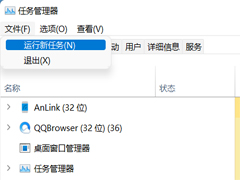









最新评论